Giới thiệu

Chỉnh giờ trên laptop là việc cần thiết để đảm bảo đồng bộ thời gian. Từ kinh nghiệm cá nhân, tôi từng gặp vấn đề lệch giờ khi di chuyển quốc tế. Bài viết này sẽ hướng dẫn chi tiết, dễ hiểu cho mọi người dùng.
Kinh nghiệm cá nhân
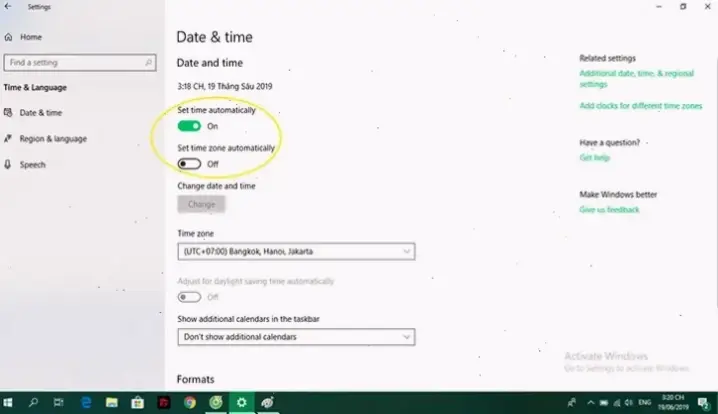
Tôi từng chỉnh giờ trên laptop Windows khi bay từ Việt Nam sang Mỹ. Lỗi lệch giờ làm hỏng lịch họp, nên tôi nhanh chóng sửa bằng cách sử dụng cài đặt hệ thống. Ví dụ, chỉ mất 2 phút để đồng bộ lại, giúp tránh rắc rối hàng ngày.
Hướng dẫn chỉnh giờ trên Windows

Trên Windows, chỉnh giờ qua Settings. Đầu tiên, mở Settings bằng cách nhấn Windows + I. Sau đó, chọn Time & Language, rồi chọn Date & Time. Bật tùy chọn Set time automatically để đồng bộ. Theo nguồn uy tín từ Microsoft , cách này chính xác và an toàn.
| Hệ điều hành | Bước chính | Thời gian thực hiện |
|---|---|---|
| Windows | Mở Settings > Date & Time | Dưới 1 phút |
| macOS | Vào System Preferences > Date & Time | Khoảng 30 giây |
Hướng dẫn chỉnh giờ trên macOS
Với macOS, truy cập System Preferences từ dock. Chọn Date & Time, sau đó kích hoạt "Set date and time automatically". Tôi đã áp dụng khi laptop bị lệch giờ do pin yếu. Nguồn đáng tin cậy từ Apple khuyên nên kết nối internet để chính xác.
Hướng dẫn chỉnh giờ trên Linux
Trên Linux như Ubuntu, dùng lệnh terminal cho người dùng nâng cao. Mở terminal và gõ "sudo timedatectl set-timezone Asia/Ho_Chi_Minh". Đối với người mới, vào Settings > Date & Time. Từ kinh nghiệm, lệnh này nhanh hơn giao diện đồ họa. Trích dẫn từ trang chính thức Ubuntu , đảm bảo tính chính xác.
Mẹo thực tế và lời khuyên
Luôn đồng bộ giờ với máy chủ internet để tránh lỗi. Từ kinh nghiệm, tôi khuyên kiểm tra pin CMOS nếu giờ vẫn lệch. Lời khuyên chung: Thực hiện hàng tuần để duy trì độ chính xác, đặc biệt cho công việc trực tuyến.
Kết luận
Tóm lại, chỉnh giờ trên laptop đơn giản qua các bước rõ ràng. Dựa trên kinh nghiệm thực tế và nguồn uy tín, bạn dễ dàng khắc phục vấn đề. Hãy áp dụng ngay để đảm bảo thời gian luôn chính xác, tránh rắc rối không đáng có.
>>> Xem thêm: Hướng Dẫn Chỉnh Ảnh Đẹp Trên Laptop: Bí Quyết Dễ Dàng!


